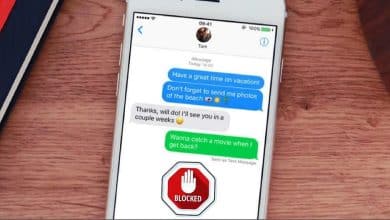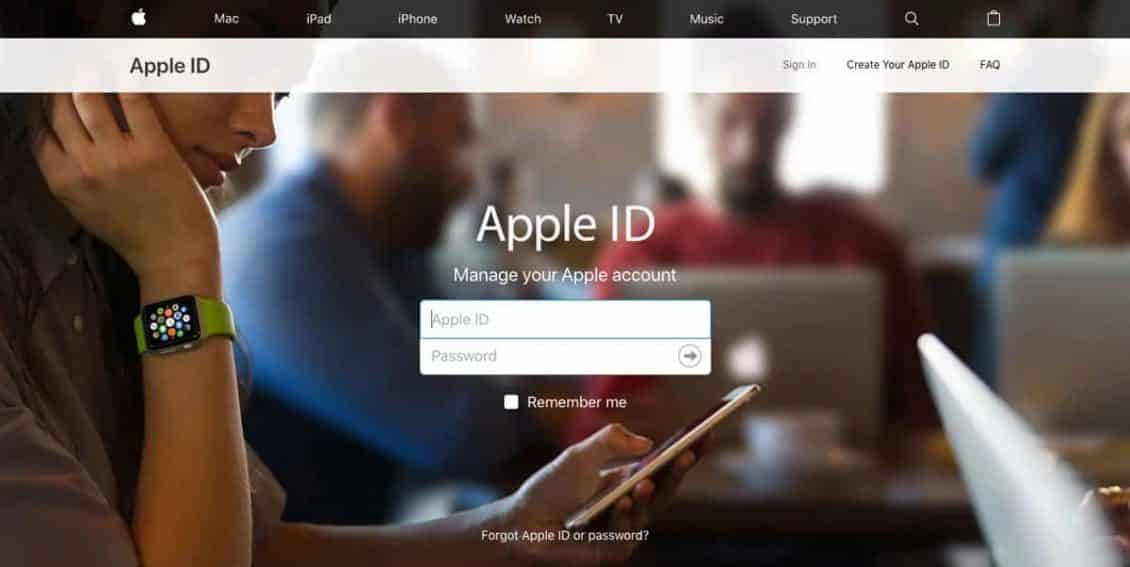O Quick Note da Apple é uma maneira fácil de anotar qualquer coisa importante sem perder tempo procurando o aplicativo Notes 
A Apple atualiza os aplicativos padrão anualmente conforme as principais atualizações do sistema operacional chegam. Esse é o caso do aplicativo Notas. 
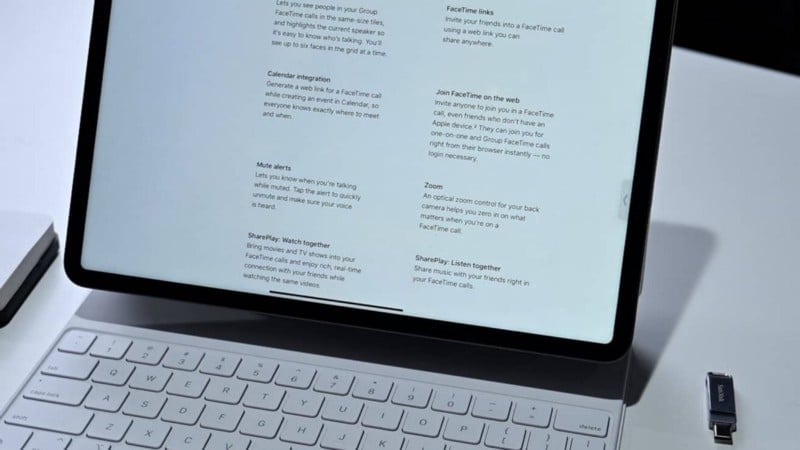
O que são “notas rápidas”?
Você já se deparou com uma situação em que deseja anotar rapidamente uma ideia ou um número de celular, mas não tem o aplicativo certo ou não consegue acessá-lo? Claro, você sempre pode abrir App de anotações seu animal de estimação e crie uma nova nota. Mas esse não é o ponto aqui. Você pode perder este momento ao abrir um aplicativo para escrever uma nota.
Portanto, as notas rápidas da Apple podem ajudá-lo nessas situações.
O nome é autoexplicativo, já que Quick Notes é um novo recurso que permite criar rapidamente uma nova nota sem abrir o aplicativo Notes 
Depois de criar um novo Recado, ele será automaticamente armazenado no aplicativo Notas 
Como criar um recado
Como você pode esperar, é muito fácil criar uma nota rápida. Existem duas maneiras de fazer isso no Mac e no iPad, e o processo é semelhante em ambos os dispositivos.
Como criar uma nota rápida no iPad
Tudo o que você precisa fazer é deslizar o dedo ou uma caneta A apple Pencil Para dentro, a partir do canto inferior direito do iPad. Você verá um pequeno quadrado aparecer no canto e ficará maior conforme você rola para o meio da tela. Certifique-se de que a caixa é grande o suficiente antes de soltar o dedo. Caso contrário, ele desaparecerá novamente.
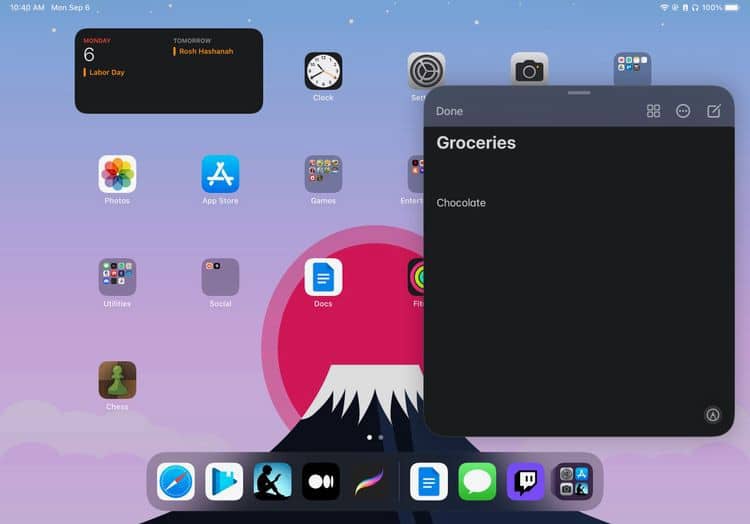
Se você não quiser mais usar o Quick Note, toque em Feito No canto da nota para salvá-la ou dispensá-la.
Como criar uma nota rápida em um Mac
Se você não usar cantos ativos (você pode usar cantos de tela como cantos ativos, para iniciar ações rapidamente ao mover o cursor para um canto) no seu Mac, um Quick Note estará disponível no canto inferior direito da tela. Tudo que você precisa fazer é mover o cursor no canto inferior direito e um canto de nota rápida aparecerá. Clique nesse canto para abrir uma nova nota rápida no centro da tela.
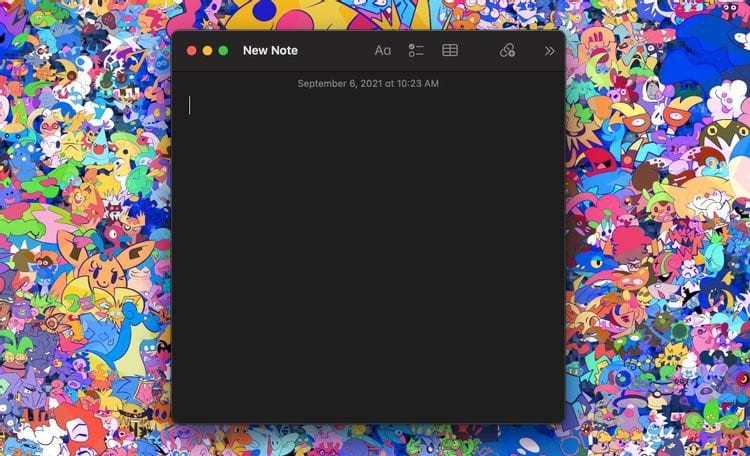
Como salvar uma seleção no Safari dentro de uma nota rápida
Outra maneira de abrir uma nota rápida é começar selecionando qualquer texto no navegador Safari. Esta solução funciona no Safari para Mac e iPad. Basta seguir estas etapas:
- Selecione qualquer texto de um site no seu iPad ou Mac.
- Se você estiver em um Mac, clique na tecla Control no texto, em seguida, toque em Nova nota rápida ou Adicionar a uma nota rápida.
- Se você estiver usando um iPad, após selecionar o texto, um menu aparecerá. Clique em Nova nota rápida ou Adicionar a uma nota rápida.
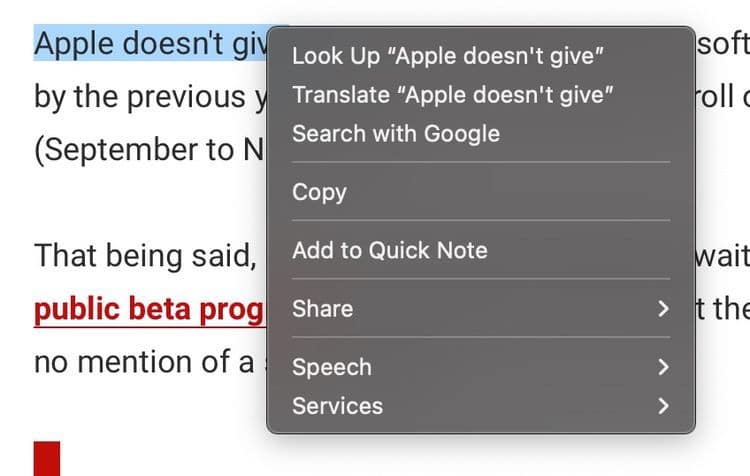
Você verá um novo Recado ou Adicionar a um Recado, dependendo se já tiver um Recado aberto. De qualquer forma, uma nota rápida aparecerá com o texto que você selecionou e o link para o site já adicionado.
Onde as notas rápidas são salvas?
Sempre que você criar um novo Recado, ele será salvo automaticamente no aplicativo Notas. 
- No seu iPad ou Mac, abra o aplicativo Notas
- Nas pastas de Notas, selecione Notas rápidas , localizado no topo da lista de pastas.
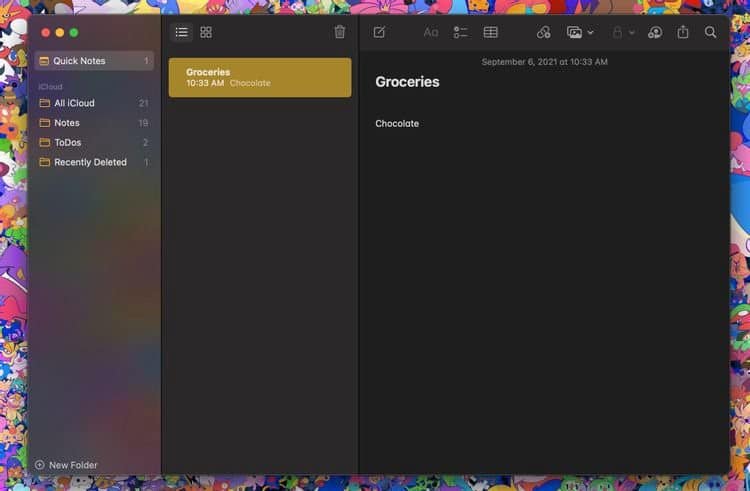
Infelizmente, não há como armazenar seus Recados em outra pasta automaticamente, então você precisará manter pressionado ou clicar duas vezes em cada Recado, selecionar Mover e escolher uma nova pasta para mover seu Recado. Você precisará fazer isso sempre que criar um novo Recado.
Como habilitar ou desabilitar notas rápidas
Por padrão, as Notas Rápidas devem ser ativadas no seu Mac ou iPad depois de atualizar o sistema operacional pela primeira vez. No entanto, se você não tiver certeza se está ativado ou desativado, ou se deseja desativar os Recados, você pode editar as configurações para atender às suas necessidades.
Como habilitar ou desabilitar Quick Notes em seu iPad
- Abrir configurações.
- Role para baixo e selecione A apple Pencil.
- Dentro de Gestos Apple Pencil , toque para rolar para o canto direito.
- Clique em Recado ou Desativado se desejar ativar ou desativar Recados.
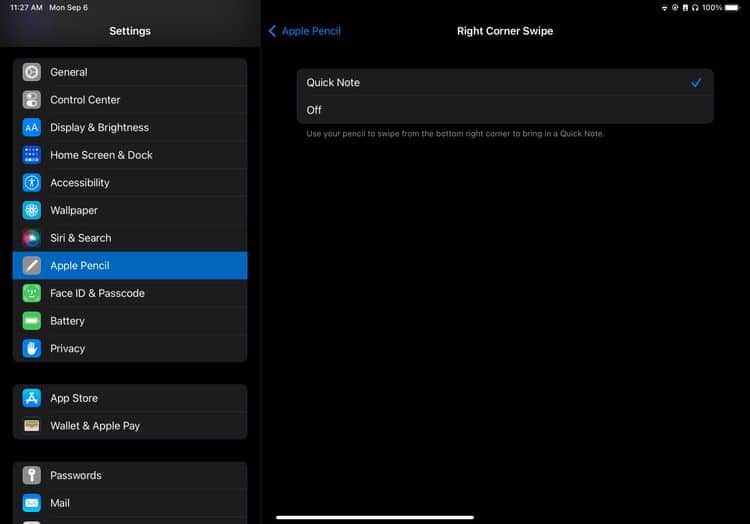
Como ativar ou desativar Recados no Mac
- Clique no logotipo da Apple no canto superior esquerdo da tela.
- Clique Preferências do sistema -> Controle de missão -> Cantos quentes.
- Se você não estiver usando cantos efetivos, as notas rápidas devem ser definidas no canto inferior direito. Clique Uma nota rápida Para selecionar outras opções ou desabilitar “Ângulos Efetivos”. Você também pode adicionar notas rápidas a outro canto, se desejar.
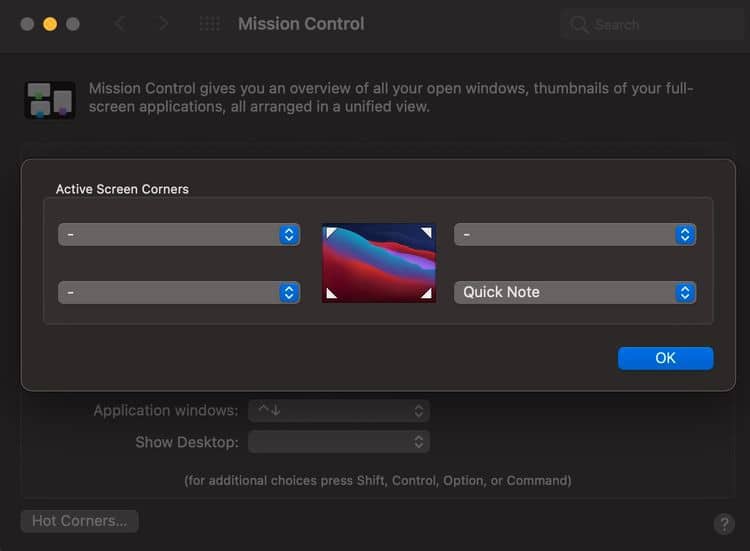
Faça anotações diretamente
Com o Quick Notes, você nunca mais terá que se preocupar em esquecer algo novamente. Esteja você usando um iPad ou um Mac, sempre há uma maneira de salvar suas anotações.
A melhor coisa sobre esse recurso é que ele é apenas um dos muitos novos recursos disponíveis no iPadOS 15 e no macOS Monterey. Verificar O que torna a Apple tão bem-sucedida?